Hvorfor flimrer skjermen?
Skjermflimmer forårsaker alvorlige ulemper: øynene dine blir fort slitne, du kan ikke skrive tekst eller se en film på vanlig måte. For ikke å ødelegge synet og humøret ditt, må du finne ut hvorfor skjermen flimrer og prøve å fikse problemet på egen hånd.
Mulige årsaker
Oftest forårsaker følgende faktorer at skjermen på datamaskinen eller den bærbare datamaskinen flimrer:
- Feil innstillinger.
- Programmet du bruker er inkompatibelt med Windows.
- Videodriverkonflikt med systemet.
- Maskinvareproblemer med den bærbare skjermen/skjermen.
Før du begynner å diagnostisere problemet, prøv å endre skjermoppløsningen.
Vær oppmerksom på skjermens oppdateringsfrekvens. For dette:
- Gå til delen "Skjermoppløsning".
- Gå til "Avanserte alternativer".
- Åpne «Monitor»-fanen og velg en annen verdi i «Oppdateringsfrekvens»-feltet.
Prøv forskjellige oppdateringsfrekvenser for å se hvordan endringene påvirker bildet. 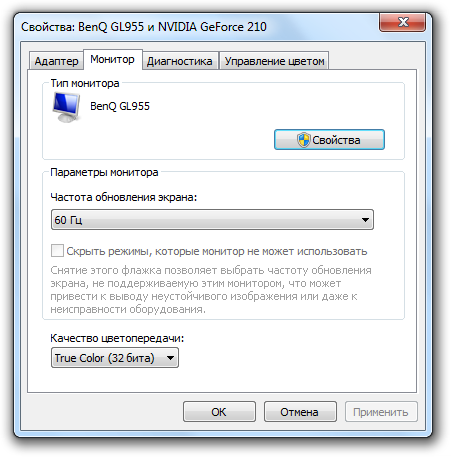
For å forstå om en spesifikk applikasjon er skyld i at skjermen flimrer, minimer den og start et hvilket som helst systemverktøy - for eksempel oppgavebehandling (Ctrl+Shift+Esc). 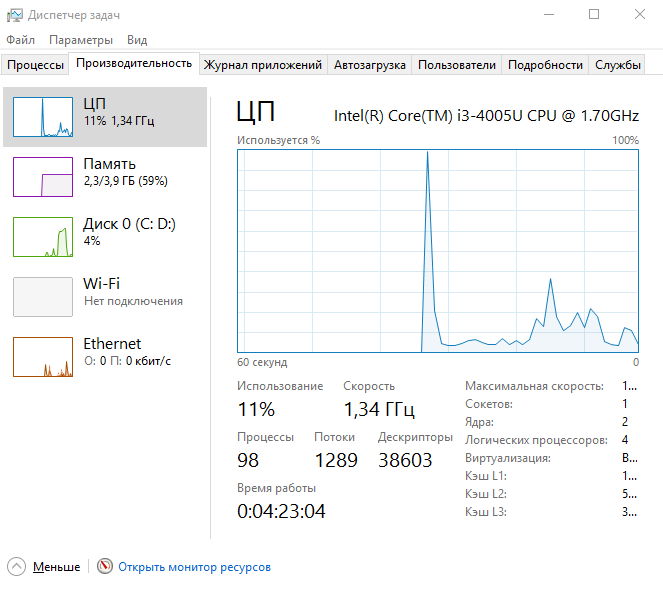
Utvid Manager-vinduet til fullskjerm, gå gjennom fanene og bla gjennom listen over kjørende programmer. Hvis flimringen forsvinner, betyr det at årsaken til utseendet var applikasjonen du bruker: nettleser, tekstredigerer, antivirus, mediespiller, etc.
Feilsøking
Hvis du oppdager at systemapplikasjoner kjører uten å flimre, og når du starter programmer, er det krusninger over skjermen, så må du avinstallere programmer som er inkompatible med Windows fra datamaskinen din. Dette vil ikke nødvendigvis være programvare som ble installert nylig: hvis verktøyet mottok neste oppdatering, kan det også begynne å samhandle feil med systemet. Følg disse trinnene for å finne alle problematiske programmer:
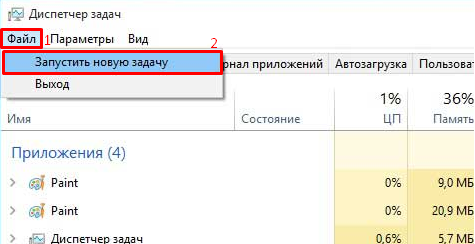
Hvis du vet nøyaktig hvilket program som fikk systemet til å svikte og skjermen flimret, så fjern det ganske enkelt ved å bruke det innebygde Windows-avinstalleringsverktøyet. 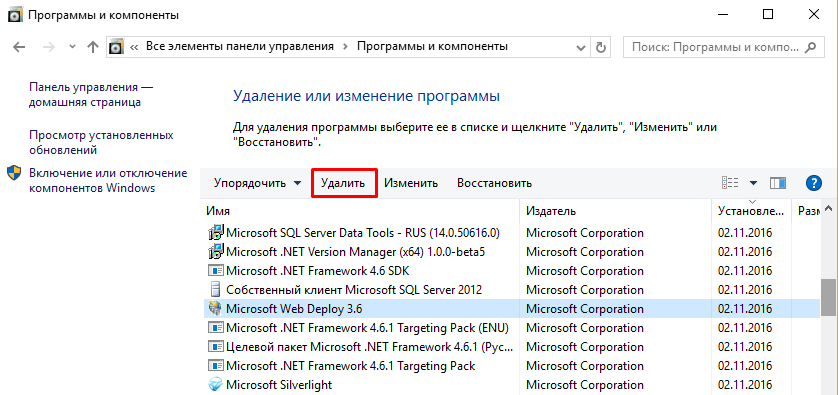
Etter å ha avinstallert et program, forblir haler i systemet: midlertidige filer, registeroppføringer, kataloger, snarveier. For å bli kvitt dem, rengjør Windows med CCleaner. 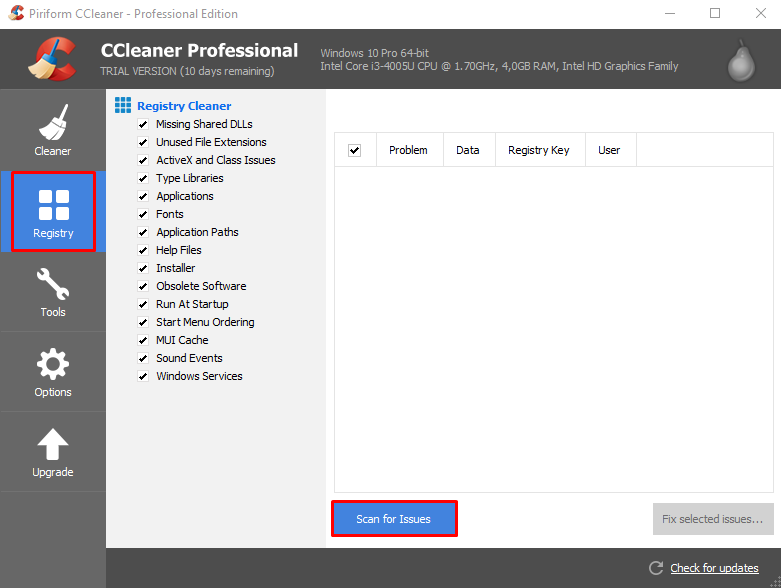
Rengjør først systemet ved å slette midlertidige filer, og korriger deretter feil i registeret ved å bli kvitt unødvendige oppføringer. Etter at rengjøringen av Windows er fullført, start datamaskinen på nytt og kontroller at flimringen er borte.
Video driver problem
Hvis programmene ikke har noe med det å gjøre, og skjermen flimrer selv i sikker modus når bare systemapplikasjoner kjører, så se etter årsaken til problemet i videodriveren. Situasjonene er som følger:
- Flimringen dukket opp etter oppdatering av videodriveren - du må rulle den tilbake til forrige versjon.
- Problemet oppsto etter en systemoppdatering - du må oppdatere eller installere grafikkdriveren på nytt.
Du kan oppdatere eller rulle tilbake videodriveren gjennom Enhetsbehandling. Hvis automatisk oppdatering ikke fungerer, last ned skjermkortdriveren fra produsentens nettsted og installer den manuelt. 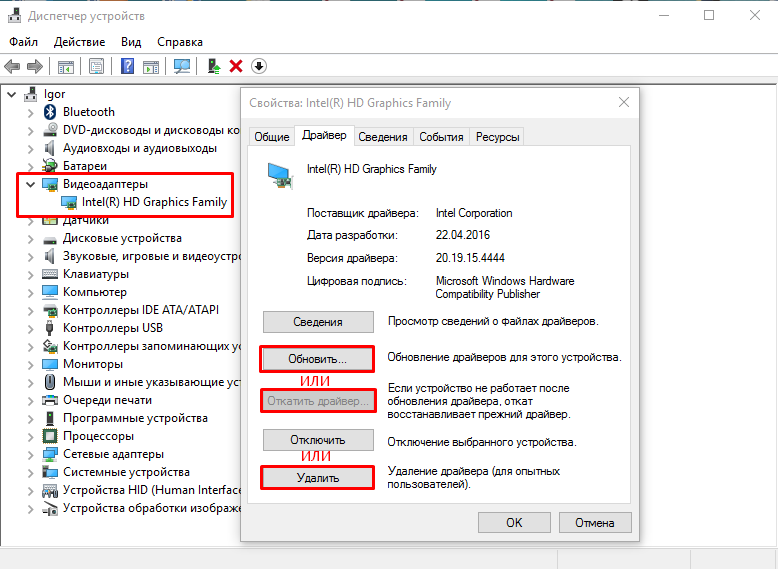
Hvis ingenting ble installert eller oppdatert, ta med datamaskinen eller den bærbare datamaskinen til et servicesenter for diagnostikk. Når det gjelder en datamaskin, kan du uavhengig sjekke hvilket utstyr som har sviktet - skjermkortet eller selve skjermen. For å gjøre dette må du koble systemenheten til en annen skjerm. Hvis bildet på den er normalt, uten krusninger eller flimring, kan du ta systemenheten til tjenesten eller bytte skjermkort.
